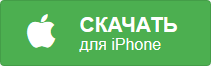Компьютерные игры пользуются большой популярностью. Провести досуг за интересной компьютерной игрой всё чаще становится более приоритетным занятием, чем турпоход или игра в реальном мире. Огромный ассортимент игр в сети позволяет каждому геймеру выбрать интересный для себя контент. Одни игры после выхода теряются совсем, другие же занимают флагманские позиции даже спустя несколько лет после релиза. Одной из таких игр является многопользовательская онлайн-игра PUBG — прорывной симулятор выживания. Несмотря на высокую популярность, при запуске игры иногда случаются ошибки. Вот одна такая ошибка — «Память не может быть Read или Written», о причинах возникновения которой, а также методах её устранения будет идти речь в этой статье.
Суть ошибки
Ошибка «Память не может быть Written или Read» встречается довольно часто при попытке запустить популярную игру PUBG или её производные элементы. Ситуация с появлением неисправности может появляться согласно следующим сценариям:
- Ошибка возникает при запуске игры, при её закрытии происходит «вылет» игры.
- Неполадка появляется в процессе игры, при закрытии окна происходит «вылет» из игры. Если не «трогать» извещение, сдвинув его в угол экрана, чтобы не мешало обзору, можно играть дальше.
Если вдумчиво прочитать появляющийся текст извещения, становиться понятно, что природа неполадки кроется в «неправильном» обращении приложения к оперативной памяти или же возникновение ошибки объясняется конфликтом игры и системы программного или аппаратного характера. Чтобы определить, как устранить ошибку, важно понять, что провоцирует её появление и разобраться в причинах возникновения сбоя.
Почему возникает неполадка
Проблема, когда память не читается – Read, или не пишется – Written, при попытке зайти в ПАБГ, нередко ассоциируется с недостаточностью объёма ОЗУ, что у владельцев мощных ПК вызывает недоумение: «Почему не могу зайти в PUBG при высоких характеристиках компьютера?». Чаще всего проблема заключается не в самой памяти, а имеет следующее обоснование:
- Приложение или его элементы некорректно установлены на ПК.
- Возник конфликт программного обеспечения и игры или же имеются несоответствия игры и операционной системы.
- Выставлены высокие настройки графики
- Драйвера видеокарты устарели.
Причину ошибки «Память не может быть прочитана, или не пишется» определить наверняка невозможно, то ликвидировать сбой придётся практическими методами, путём проб и ошибок.
Метод устранения сбоя
При невозможности запустить игру PUBG, геймеры начинают паниковать, так как предполагают сложный и длительный процесс восстановления системы для восстановления возможности игры и делают массу ошибок: переустанавливают Windows, обновляют программы, переустанавливают игру, но безрезультатно. Паника – не лучший помощник в решении проблемы. К вопросу устранения неполадки стоит подойти обдуманно и рационально, постепенно устраняя возможные причины сбоя, начиная с простых методов, и если вариант не даёт желаемого результата, переходить к следующему этапу восстановительных работ. О вариантах борьбы с ошибкой, в порядке от простых до более сложных и будет рассказано дальше.
Отключение веб-браузера и объёмных программ
Так как ошибка говорит «Память не может быть…», логичней всего будет изначально проверить загруженность памяти, параллельно освободив её от ненужных в конкретный период момент процессов. Те люди, у которых компьютер имеет мощное и производительное «железо», с большим количеством памяти, нередко этот вариант сбрасывают со счетов и осуществляют глобальную ошибку. Проблема заключается не в объёме оперативки, а в имеющейся свободной памяти, которой может быть недостаточно для корректной работы PUBG.
Для оптимизации работы ПК важно осуществить отключение всех лишних программ, которые функционируют в фоновом формате, загружая собой оперативку. Для выполнения задачи достаточно зайти в «Диспетчер задач», где отображаются все активные процессы на конкретный временной период. Зачастую в первой пятёрке процессов, работающих в фоне, имеется какой-либо браузер, грузящий систему: его необходимо отключить перед входом в игру, так как это значительно повысит шансы на её нормальный запуск. Если пользователь предполагает функционирующий браузер в процессе игры, он без сложностей сможет запустить его после запуска игры, переключившись на «Рабочий стол» нажатием комбинации кнопок ALT и TAB.
Параллельно стоит проанализировать задачи, выполняемые ПК, и отключить ненужные процессы. Выполнить процедуру также можно посредством применения ресурсов специальных утилит, работа которых направлена на оптимизацию функционирования операционной системы, что зачастую эффективно в случае с ошибкой класса Read/ Written. Если манипуляции не дали желаемого результата, неисправность появилась при повторной попытке запуска игоры, тогда необходимо переходить к следующему варианту устранения неполадки.
Уменьшение надстроек графики
Ситуация, когда PUBG вылетает с сообщением о проблемах памяти Read или Written, может быть спровоцирована определёнными приложениями, которые своей функциональностью создают влияние на игру. К таковым причисляются специальные надстройки, типа Overwolf, имеющие собственные дополнения к играм, а также программы типа RTSS, ограничивающие частотность воспроизведения кадров. Необходимо отключить всяческие надстройки перед запуском игры. Если и после этого PUBG выкинул, не помешает проверить голосовые системы, задействованные в формировании накладок с именами участников игры. Именно надстройки в софтах этой категории могут выступать провокаторами проблемы.
Обновление драйверов видеокарты
Нередко причиной появления ошибки является программное устаревание драйверов видеокарты. Исключить эту причину можно обновлением драйверов с официального сайта разработчика. Если желания искать актуальные драйвера нет желания, альтернативным вариантом является эксплуатация специальной программы, например, Driver Booster, которая зарекомендовала себя как одно из лучших приложений этой категории.
Применение режима совместимости
Ещё одной распространённой причиной возникновения ошибки с чтением памяти является несовместимость игры и операционной системы. Такое может быть, когда игра предназначена для среды Windows 7, а пользователь пытается запустить её на более новых версиях ОС. Решить проблему поможет настройка режима совместимости:
- Необходимо в системе найти файл игры под названием TslGame.exe. Для этого надо проследовать по адресу C:/Program Files, раскрыть ветку Steam/Steamapps/common/PUBG/TslGame/Binaries, где в архитектуре WIN64 находится искомый файл.
- Нажать на файл правой кнопкой мыши, с последующим выбором в выпадающем меню позиции «Свойства».
- В открывшемся окне в пункте меню «Совместимость» напротив надписи «Запустить программу в режиме совместимости с…» проставить галочку, а в выпадающем меню, расположенном чуть ниже, выбрать соответствующую версию операционной системы, например Windows 7 или Windows 8.
- Для вступления изменений в силу надо нажать «Применить» и закрыть окно кнопкjq «ОК».
Этот метод решает вопрос несовместимости, что позволит запустить игры без дополнительных эксцессов.
Подведение итогов
Ошибка воспроизведения игры, связанная с чтением и записью памяти, возникающая при запуске или в процессе игры PUBG, не является поводом для отказа от неё. В этом случае всё не так критично, как кажется: проблема обычно не имеет технического подспорья и часто решается не очень сложными манипуляциями, ориентированными на оптимизацию работы ПК и введением режима совместимости, с возможным обновлением драйверов видеокарты. Следуя советам и рекомендациям, приведённым в статье, каждый пользователь сможет самостоятельно справиться с проблемой, устранить ошибку и продолжить играть в PUBG.
В Сети великое множество различных методов, позволяющих избавиться от данной проблемы. В этой статье приведены лишь те, которые действительно, на практике, помогли все исправить, или прекратить появление таких сообщений. Если Вы постоянно видите ошибку с текстом «Память не может быть read», то можете воспользоваться одним из следующих действий.
Пробуем отключить службу предотвращения данных (DEP)
В первую очередь мы рассмотрим службу, которая и отвечает за появление подобного рода ошибок. Ее называют «Служба предотвращения данных» (DEP). Она контролирует как другие обращаются к памяти. Таким образом наблюдая, что бы все приложения находились на своих местах в памяти. Возможно Вам тоже приходилось пересекаться с такой проблемой: работаете в каком-нибудь приложении и внезапно оно закрывается. Если у вас Windows 7, появляется окно такого вида.
Какой бы вариант не был выбран, в любом случае, запущенное приложение закроется с потерей всех не сохраненных данных. И это очень неприятно.
Причина такой неисправности всегда кроется в некорректной работе приложения, которое было закрыто. А служба предотвращения данных, при обнаружении неполадок во время программы, выполняет аварийную остановку и закрытие. Но если отключить эту службу, то такая ошибка перестанет возникать и закрывать приложения. Это не всегда помогает, однако в многих случаях срабатывает.
Для отключения службы DEP, необходимо зайти в ее настройки. Любые подобные действия необходимо делать с правами Администратора. Чтобы это сделать, следуйте инструкции, которая описана далее.
Для тех, у кого стоит Windows 7
Заходим в панель управления (через меню «Пуск») и находим раздел «Системы и безопасности», открываем его. И теперь открываем пункт «Система». В левой части окошка находится ссылка «Дополнительные параметры системы», переходим по ней.
Далее заходим в «Дополнительно». В части, которая связанна с быстродействием, кликнем по параметрам.
В следующем окошке необходимо будет открыть раздел с названием «Предотвращение выполнение данных».
Тут можно увидеть, что DEP может быть активирована, например, для контроля за основными программами и службами, а может работать для анализируя все установленные на компьютере приложения. Здесь же можно добавить к исключениям программы, с которыми эта служба не будет взаимодействовать.
В этом примере, DEP будет игнорировать исключительно одну, определенную программу. Что бы это сделать активируем пункт «Включить DEP для всех программ и служб, кроме выбранных ниже:». Затем необходимо нажать на «Добавить».
Ищем файл приложения, которое собираемся добавить в список исключений DEP. Затем выбираем его.
После того как приложение было добавлено, нажимаем на кнопку «Применить» и затем на кнопку «Ок». После этого выполняем перезагрузку своего компьютера. Теперь служба DEP не будет контролировать выбранную программу. Если в дальнейшем потребуется обратно включить DEP для добавленного в список исключений приложения, то просто необходимо убрать возле него галочку.
После этого снова нажимаем «Применить» и выполняем перезагрузку компьютера.
Ну а как тогда полностью отключить DEP? Что бы это сделать, придется прибегнуть к командной строке. Заходим в меню «Пуск» и в поиске набираем «cmd». Нам нужно открыть контекстное меню, для программы «cmd» (кликнув по ней правой кнопкой) и в нем перейти на пункт, позволяющий запуститься от имени администратора.
У нас откроется терминал. В нем необходимо ввести такой текст: bcdedit.exe/set {current} nx AlwaysOff
После того как Вы ввели этот текст, нажимаем на «Enter» и выполняем перезагрузку своего ПК. Теперь DEP вообще не будет запускаться. Когда понадобится ее снова активировать, таким же образом откройте окошко командной строки и вставьте туда этот текст: bcdedit.exe/set {current} nx OptIn
Опять нажимаем «Enter» и выполняем перезагрузку.
Для тех, кто пользуется Windows XP
Если Вы являетесь пользователем ОС Windows XP, то нужно выполнить такие шаги:
В свойствах системы, находим раздел «Дополнительно», в пункте с названием «Загрузка и восстановление» кликаем по кнопочке «Параметры».
Нажимаем на кнопочку «Правка».
Теперь потребуется немножко подкорректировать файл boot.ini. Мы должны изменить этот фрагмент: /noexecute=optin на такой: noexecute=AlwaysOff и после того сохранить все изменения. Затем, выполняем перезагрузку своего компьютера.
Часто, описанные выше операции, помогают избавиться от ошибки «Память не может быть read». Но если проблема не исчезла, предлагаю перейти к другому способу ее решения.
Из-за чего появляется ошибка «Память не может быть READ или WRITTEN» в AL
Этот сбой возникает на разных стадиях игрового процесса. Не зависит от каких-то особых действий. Это может случиться в любой момент — при выборе персонажа, среди боя, в момент запуска игры. Пользователь видит перед собой текст с ошибкой. И далее нужно только закрыть окно, за ним последует и игра. Перезагрузка, как правило, результатов не дает. Сообщение об ошибке в Apex Legends означает, что игра обращается к виртуальной памяти компьютера, но по каким-то причинам она не отвечает.
Ответить однозначно на вопрос, в чем заключается ошибка, нельзя. Одним пользователям помогает увеличение памяти в настройках, другим — переустановка игрового клиента или игры. Иногда ошибка о проблеме с памятью исчезает после установки обновлений ОС или отката к предыдущей версии системы. Рассмотрим решения для всех версий Windows. В них вы сможете выбрать инструкцию для своего случая.
Как решить проблему «инструкция по адресу, память не может быть written или read»:
щелчок правой кнопкой мыши на значке «Мой компьютер» -> свойства -> вкладка «дополнительно» -> в поле «быстродействие» нажимаете на кнопку «параметры» -> в появившемся окне на вкладке «предотвращение выполнения данных» ставится флажок напротив «Включить DEP для всех программ и служб, кроме выбранных ниже» -> становится активной кнопка «добавить», нажимая на которую можно добавить в список исключений нужные программы.
Недостаток этого способа в том, что нужно будет добавлять в этот список все игры и программы, которые могут вызвать данную ошибку.
Windows XP
Другой способ избавиться от этой ошибки — полностью проверить всю систему на наличие вирусов антивирусной программой с обновленными базами. Часто именно вредоносные программы вызывают подобные ошибки. Также подобные ошибки сочетаются с некоторыми другими (например, ошибки в каком-либо процессе) при подключении к интернету, либо во время работы в сети интернет.
Если антивирус НЕ обнаружил НИ ОДНОГО вируса, то в вашем случае проще отключить DEP целиком, путем редактирования файла boot.ini.Файл boot.ini находится на диске C.
В нем ищем строчку:multi(0)disk(0)rdisk(0)partition(1)WINDOWS=»Microsoft Windows XP Professional RU» /noexecute=optin /fastdetect
И меняем на:multi(0)disk(0)rdisk(0)partition(1)WINDOWS=»Microsoft Windows XP Professional RU» /noexecute=AlwaysOff /fastdetect
Файл boot.ini может быть вообще скрыт. Чтобы его увидеть и открыть для редактирования нужно в меню «сервис» выбрать «свойства папки» —> «вид» —> убрать галочку с «скрывать защищенные системные файлы».
Windows Vista, Windows 7, Windows 10
Как найти cmd.exe «Командная строка» в Windows 10
– нажмите Пуск;– в строке «Начать поиск» введите cmd или просто открыв пуск начинайте печатать «cmd»;– под заголовком Программы щелкните правой кнопкой мыши на cmd.exe или строчке «Командная строка»;– в появившемся меню выберите «Запуск от имени администратора»;– введите пароль администратора, если появится соответствующий запрос;– после приглашения системы введите команду bcdedit.exe /set {current} nx AlwaysOff– нажмите Enter;– появится сообщение «Операция успешно завершена»;– закройте это окно.
Предотвращение выполнения данных (DEP) используется для предотвращения проникновения на компьютер вирусов и других угроз безопасности, которые выполняют вредоносный код из областей памяти, которые должны использоваться только операционной системой Windows и другими программами. Такой тип угроз безопасности наносит ущерб, занимая по очереди все области памяти, используемые программой.
Затем вирус распространяется и повреждает другие программы, файлы и даже контакты электронной почты. Но если вы будете своевременно обновлять базы антивируса и делать полную проверку компьютера хотя бы раз в неделю то все будет хорошо.
Проблемы, возникающие с виртуальной памятью
Неполадки с файлом подкачки также, иногда, приводят к всевозможным ошибкам. В определенных случаях, этого вида памяти может быть просто недостаточно, слишком маленькие размеры файла подкачки. Поэтому необходимо увеличить его.
В других случаях, проблемы могут возникнуть после установки программ (особенно игр) которые требуют более мощных ресурсов чем те, что есть на компьютере. Приведу пример: для адекватной работы игры необходимо 2 ГБ оперативной памяти, а на данном ПК имеется всего лишь 512 МБ. После запуска такой игры, вполне закономерно, может возникнуть и ошибка доступа к памяти.
Способ No1: Отключение браузера и других программ, загружающих память
Ошибка связана с чтением или записью в память. Даже, несмотря на то, что в компьютере установлен максимальный объем оперативной памяти (ОЗУ), проблема может проявить себя. Одним из решений является отключение лишних программ, которые работают в фоновом процессе и грузят оперативную память.
Когда открываете Диспетчер задач, всегда можно обнаружить в первой тройке процессов один из браузеров. Поэтому, если запущен в фоновых процессах Chrome, Firefox, Opera (или любой другой), то перед запуском PUBG отключите его.
Если он нужен в фоновом режиме, то всегда после включения игры можно воспользоваться комбинацией ALT+TAB, чтобы переключится на рабочий стол и запустить браузер.
Поэтому, перед запуском PlayerUnknown’s Battlegrounds следует выключить все ненужные приложения. Во многих случаях это помогает эффективно избежать ошибок с read/written в PUBG.
Пиратская версия Windows
Сейчас есть великое множество всевозможных ломаных систем Windows. Всякие пиратские сборки не несут никаких гарантий того, что система будет стабильно работать. Ведь при их создании, в коде оригинальной Windows выполняют довольно значительные изменения, которые влекут за собой всевозможные ошибки. Все эти сбои довольно часто приводят к переустановке операционной системы.
Ничего не помогло?
Выполните проверку жесткого диска на наличие ошибок, не помешает дефрагментация диска. И если даже после этого ошибка продолжает о себе напоминать, то можно выполнить переустановку операционной системы, с полным форматированием винчестера. Особенно это рекомендуется для тех, кто пользуется пиратскими Windows. Ведь в таком случае все программные неисправности могут быть связанны с ошибками самой сборки. На этом все, держите систему в чистоте. До скорой встречи в следующей статье!
Устраняем сбой в Windows 8.1
В восьмой версии популярной ОС ошибка может быть устранена более простым способом. Вам нужно загрузить и установить 2 обновления. Вот ссылки на них:
- KB3173424 — https://support.microsoft.com/ru-ru/topic/windows-8-1-%D0%B8-windows-server-2012-r2-%D0%B4%D0%BB%D1%8F-%D0%BE%D0%B1%D1%81%D0%BB%D1%83%D0%B6%D0%B8%D0%B2%D0%B0%D0%BD%D0%B8%D1%8F-%D0%B2-%D1%81%D1%82%D0%B5%D0%BA%D0%B5-12-%D0%B8%D1%8E%D0%BB%D1%8F-2016-%D0%B3-9d0c8996-943f-dc97-ee12-3d56c8fe55c7;
- KB3172614 — https://support.microsoft.com/ru-ru/topic/%D0%B8%D1%8E%D0%BB%D1%8C-2016-%D0%BE%D0%B1%D0%BD%D0%BE%D0%B2%D0%BB%D0%B5%D0%BD%D0%B8%D0%B5-%D0%B4%D0%BB%D1%8F-windows-8-1-%D0%B8-windows-server-2012-r2-385eeb37-3b97-fdac-6a83-be88691f4c27.
После их установки нужно перезагрузить свой ПК и снова попытаться войти в AL. Если не помогут обновления, попробуйте увеличить файл подкачки.
Порядок действий:
- Жмем вместе WIN+PAUSE и выбираем «Доп. параметры системы»;
- Окно должно открыться на вкладке «Дополнительно». Здесь находим кнопку «Параметры» и выбираем её;
- Далее снова нужно сделать клик по вкладке «Дополнительно»;
- А внизу выберите единственную кнопку «Изменить»;
- В следующем окошке снимите галочку с чек-бокса «Автоматически…» и внизу укажите минимальный и максимальный размер места на ЖД под виртуальную память.
Минимальное значение должно быть такое же, как и размер общей ОЗУ в вашем компьютере (можно посмотреть в системном окне из пункта 1). А максимальное — в 2 раза больше.
Конфликты в программном обеспечении
В случае, когда на компьютер устанавливалось большое количество разных программ то возможно, что с большой долей вероятности некоторые из них будут создавать помехи другим и мешать нормально работать. При определенных обстоятельствах это будет вызывать ошибку некорректного чтения памяти.
Еще достаточно негативную роль отыгрывает всякий программный мусор на диске, разные затерянные файлы. Такой хлам появляется и накапливается при выполнении установки, или удаления разных программ (особенно если это делать часто). Поэтому рекомендуется регулярно выполнять чистку системы от бесполезных и не удаленных файлов.
Возникновение программного конфликта, за которым последует упомянутая ошибка, может произойти из-за неправильно указанной папки, во время установки приложения (особенно это касается игр). В неподходящем месте, программа может просто начать мешать нормально работать остальным приложениям.
Дополнительно, при возникновении ошибок, всегда выполняйте полное сканирование антивирусом. Ведь конфликт может возникнуть из-за «тихо» установившейся вредоносной программы, например, «трояна».
Служба DEP
Память компьютера представляет собой несколько элементов, которые подразделяются на активные и пассивные. Во втором случае мы имеем дело с простой памятью, которая обеспечивает нам свободное пространство для хранения различного рода данных. Что касается активной памяти, то именно она служит основой для обеспечения работы многих программных продуктов.
Служба DEP представляет собой защитную систему, которая не позволяет программам вредного направления использовать оперативную память себе во благо. Именно она порой является причиной возникновения проблемы, которую мы, собственно, и рассматриваем. Чтобы исправить такое положение дел, необходимо эту службу отключить. Стандартные настройки программы позволяют просто перенаправить ее деятельность на основные каналы, то есть она будет проверять только те программы, которые используют саму операционную систему и ее файлы. А вот чтобы отключить эту службу, необходимо отыскать файл boot.ini, который находится в корневой папке операционной системы. Открыть его можно с помощью блокнота, что, собственно, позволит изменить строчку «/noexecute=optin», на «/noexecute=AlwaysOff». Это позволит навсегда отключить службу, и больше не вспоминать о ней. Вредно ли это для компьютера? Только в случае, если у вас не установлен антивирусник. Если он имеется, то можете ни о чем не беспокоиться.
Подведение итогов
Ошибка воспроизведения игры, связанная с чтением и записью памяти, возникающая при запуске или в процессе игры PUBG, не является поводом для отказа от неё. В этом случае всё не так критично, как кажется: проблема обычно не имеет технического подспорья и часто решается не очень сложными манипуляциями, ориентированными на оптимизацию работы ПК и введением режима совместимости, с возможным обновлением драйверов видеокарты. Следуя советам и рекомендациям, приведённым в статье, каждый пользователь сможет самостоятельно справиться с проблемой, устранить ошибку и продолжить играть в PUBG.
Оглавление:
- Что вызывает сообщение об ошибке «Память не может быть прочитана» в PUBG?
PUBG — одна из самых развивающихся игр в категории Battle Royale. Это прямой конкурент Fortnite, который демонстрирует похожий игровой процесс, но отличается от издателей. При попытке запустить популярную игру пользователи видят полное сообщение об ошибке, указанное ниже:
Сообщение об ошибке может содержать разные адреса на каждом компьютере, поскольку используемая память обычно находится в уникальных местах на разных компьютерах.
Это сообщение об ошибке появилось в середине 2017 года и с тех пор присутствует на устройствах пользователей. В некоторых случаях проблема решается автоматически после выхода обновления для игры. В других случаях вам придется вручную устранить неполадки и исправить сообщение об ошибке.
Что вызывает сообщение об ошибке «Память не может быть прочитана» в PUBG?
Это сообщение об ошибке может быть связано с рядом различных причин, начиная от простых сбоев в приложении и заканчивая проблемами при разгоне. Некоторые причины, по которым сообщение об ошибке «память не может быть прочитана» появляется в PUBG, но не ограничиваются ими:
- Проблемы в файлах игры Steam: PUBG обрабатывается через Steam издателя, который получает доступ ко всем файлам игры и необходимым обновлениям. Если какой-либо из этих файлов отсутствует, возможно, вы не сможете запустить игру.
- Разгон: Несмотря на то, что разгон предоставляет средства для ускорения любой игры, он также может вызвать в ней проблемы. Простое решение этой проблемы — отключить разгон.
- Фоновые приложения: Сторонние приложения, работающие в фоновом режиме, также могут вызывать конфликт с PUBG и вызывать ошибку, подобную обсуждаемой.
- Старые видеокарты: Если вы используете старые видеокарты в своей системе, возможно, что требования игры не будут выполнены вашей видеокартой.
Прежде чем мы начнем с решений, убедитесь, что у вас есть активный открытый подключение к Интернету без каких-либо прокси-серверов. Кроме того, у вас также должно быть администратор доступ на вашем компьютере.
Решение 1. Проверка целостности игровых файлов
В Steam есть встроенная функция, с помощью которой вы можете легко проверить целостность файлов игры. Повреждение или невозможность использования игровых файлов было проблемой Steam в течение некоторого времени и периодически повторяется в разных играх. В процессе проверки файлы игры сравниваются с манифестом файлов, который загружается с сервера во время выполнения.
- Откройте свой Приложение Steam и нажмите на Игры из верхней панели. Теперь выберите Player Unknown Battlegrounds (PUBG) в левом столбце щелкните его правой кнопкой мыши и выберите Характеристики.
- Оказавшись в свойствах, нажмите Локальные файлы категория и выберите Проверить целостность игровых файлов.
Теперь дождитесь завершения процесса. Перезагрузите компьютер после завершения проверки и снова запустите PUBG. Проверьте, исчезло ли сообщение об ошибке
Решение 2. Отключение разгона
Большинство геймеров склонны строить свои компьютерные системы на разогнанном оборудовании (ЦП + ОЗУ). Это позволяет им получить лучшую производительность, а также заплатить небольшую цену по сравнению с дорогим оборудованием. Разгон — это временное увеличение тактовых циклов вашего оборудования до тех пор, пока оно не достигнет пороговой температуры. Как только он достигает этой температуры, он возвращается к стандартной скорости, поэтому он снова охлаждается перед повторным разгоном.
- Убедитесь, что вы не разгон любое ваше оборудование, включая ОЗУ, ЦП и видеокарту.
- Запрещать любой форсирование частоты обновления программы, работающие на вашем компьютере.
- Вы также можете отключить удалить 3rd партийные видео- или аудиокодеки, запущенные на вашем компьютере. К ним относятся пакеты кодеков K-Lite и т. Д.
- Если у вас есть Видеокарта ATI, удалите ATI-ACE, ATI-SMART, Trueform и Catalyst AI — отключите восстановление VPU для тестирования.
После выполнения описанных выше методов перезагрузите компьютер и проверьте, исчезло ли сообщение об ошибке.
Решение 3. Переустановка драйверов видеокарты с DDU
Если оба вышеуказанных метода не работают на вашем компьютере, но вы по-прежнему получаете сообщение об ошибке, это может означать, что есть проблема с драйверами графики и видеопамятью. Оба они важны для обеспечения бесперебойной работы вашей игры, поскольку они являются модулями, управляющими вашей игрой.
Убедитесь, что вы загрузили драйверы заранее, прежде чем удалять их. Вы также можете убедиться в диспетчере устройств при удалении драйверов.
Перейдите на официальный сайт NVIDIA и загрузите последние версии драйверов для своей видеокарты
- После того, как вы загрузили драйверы в доступное место, загрузите утилиту DDU.
- После установки Программа удаления драйвера дисплея (DDU), запустите свой компьютер в безопасный режим. Вы можете проверить нашу статью о том, как загрузить компьютер в безопасном режиме.
- После запуска DDU выберите первый вариант « Очистите и перезапустите ». Это полностью удалит текущие драйверы с вашего компьютера.
Рекомендуемые:
ИСПРАВЛЕНИЕ: Неустранимая ошибка «Доступная память менее 15 МБ»
Counter-Strike 1.6, без тени сомнения, одна из самых успешных и любимых игр, которые когда-либо были представлены миру
Как разбить память NAND на разделы в Linux
Люди из экосистемы Microsoft или Apple, а также те, кто впервые столкнулся с мобильными устройствами Linux после работы с Google
Игровые видеокарты Nvidia Volta будут иметь память GDDR6 согласно сделке с SK Hynix
В течение некоторого времени ходили слухи о игровых видеокартах Nvidia Volta, и мы пытались получить любую информацию о будущих графических процессорах. это то что тебе нужно знать
Память A-DATA XPG SPECTRIX может быть разогнана до 5 ГГц в эфире
Анонсирована память A-DATA XPG SPECTRIX, которая, по заявлению компании, может быть разогнана до 5 ГГц. это то что тебе нужно знать
Snapdragon 8180 Первый процессор Qualcomm для ноутбуков — поддерживает более быструю оперативную память и повышенную тактовую частоту
Qualcomm действительно сыграла большую роль в успехе Android в целом. Они вкладывают много денег в исследования и разработки, поэтому у нас есть отличные процессоры и
Ошибка «Адрес обратился к памяти по адресу. Память не может быть read» является одной из наиболее распространенных проблем, с которыми сталкиваются игроки в популярной онлайн-игре PUBG (PlayerUnknown’s Battlegrounds). Эта ошибка может возникнуть по разным причинам и может привести к вылету игры или проблемам с ее загрузкой.
Одной из возможных причин возникновения этой ошибки является несовместимость системных требований игры с характеристиками вашего компьютера. Если ваше оборудование не соответствует рекомендуемым требованиям PUBG, это может вызвать ошибку при чтении памяти. В таком случае вам может понадобиться обновить драйверы или улучшить компоненты вашего компьютера, чтобы обеспечить правильную работу игры.
Другой возможной причиной ошибки являются проблемы с программным обеспечением. Некорректно установленные или поврежденные файлы игры могут привести к ошибкам при чтении памяти. В таком случае вам может потребоваться переустановить игру или выполнить проверку целостности файлов через платформу, через которую вы играете, например, Steam или Epic Games Store.
Содержание
- Причины и способы исправления ошибки «Адрес обратился к памяти по адресу. Память не может быть read» в PUBG
- 1. Недостаточное количество оперативной памяти
- 2. Неправильно установленные драйвера видеокарты
- 3. Проблемы с программными файлами игры
- 4. Вредоносное программное обеспечение
- 5. Обновление игры и операционной системы
- Графический драйвер устарел
- Конфликты между программами
- Недостаток оперативной памяти
- Вредоносное программное обеспечение
- Заключение
- Фрагментация жесткого диска
- Неправильные настройки игры
- Проблемы с системными файлами
- Возможные проблемы с системными файлами:
- Возможные решения проблем с системными файлами:
Причины и способы исправления ошибки «Адрес обратился к памяти по адресу. Память не может быть read» в PUBG
Ошибка «Адрес обратился к памяти по адресу. Память не может быть read» в PUBG может возникать по нескольким причинам, и решение проблемы зависит от конкретной ситуации. В данной статье мы рассмотрим некоторые из наиболее распространенных причин этой ошибки и предложим способы ее исправления.
1. Недостаточное количество оперативной памяти
Одной из возможных причин ошибки может быть недостаточное количество оперативной памяти на компьютере. Это особенно часто встречается на устройствах с ограниченными ресурсами. Для исправления проблемы рекомендуется добавить дополнительную оперативную память или закрыть ненужные программы, работающие в фоновом режиме.
2. Неправильно установленные драйвера видеокарты
Еще одной причиной ошибки может быть неправильно установленный или устаревший драйвер видеокарты. В данном случае рекомендуется обновить драйвер до последней версии или переустановить его с официального сайта производителя.
3. Проблемы с программными файлами игры
Иногда ошибка «Адрес обратился к памяти по адресу. Память не может быть read» может возникать из-за проблем с программными файлами игры. Для исправления этой проблемы рекомендуется проверить целостность файлов игры через клиент Steam или используя специальную программу для проверки и восстановления файлов.
4. Вредоносное программное обеспечение
Некоторые виды вредоносного программного обеспечения могут вызывать ошибку «Адрес обратился к памяти по адресу. Память не может быть read» в PUBG. Рекомендуется использовать антивирусные программы для обнаружения и удаления такого вредоносного ПО.
5. Обновление игры и операционной системы
Постоянное обновление игры и операционной системы помогает исправить ошибки и устранить проблемы совместимости. Рекомендуется проверять и устанавливать доступные обновления как для игры PUBG, так и для операционной системы на регулярной основе.
В заключение, ошибка «Адрес обратился к памяти по адресу. Память не может быть read» в PUBG может быть вызвана различными причинами, и ее решение зависит от конкретной ситуации. Если описанные выше методы не помогли исправить проблему, рекомендуется обратиться за помощью к разработчикам игры или посетить официальный форум сообщества для получения дополнительной поддержки.
Графический драйвер устарел
Ошибка «Адрес обратился к памяти по адресу. Память не может быть read» в PUBG может возникать из-за устаревшего графического драйвера.
Когда графический драйвер устарел, он может вызывать конфликты с игровым процессом и приводить к ошибкам чтения памяти. Это происходит потому, что новые версии игры могут использовать определенные функции и оптимизации, которые не совместимы с устаревшими драйверами.
Если у вас возникла ошибка «Адрес обратился к памяти по адресу. Память не может быть read» в PUBG, рекомендуется обновить графический драйвер до последней версии. Это можно сделать следующими способами:
- Посетите официальный веб-сайт производителя вашей графической карты и найдите раздел «Драйверы» или «Поддержка». Там вы сможете найти последнюю версию драйвера для своей модели карты. Скачайте и установите его.
- Если у вас установлена программа управления графическими драйверами, такая как NVIDIA GeForce Experience или AMD Radeon Software, откройте ее и проверьте наличие обновлений. Если обновления доступны, установите их.
- Используйте специализированные программы для обновления драйверов, такие как Driver Booster или Driver Easy. Эти программы автоматически сканируют вашу систему и предлагают обновления для всех устаревших драйверов, включая графический.
После обновления графического драйвера перезапустите компьютер и запустите игру PUBG снова. В большинстве случаев, обновление графического драйвера помогает устранить ошибку «Адрес обратился к памяти по адресу. Память не может быть read» и обеспечить стабильную работу игры.
Конфликты между программами
Конфликты между программами могут быть причиной ошибки «Адрес обратился к памяти по адресу. Память не может быть read» (The instruction at referenced memory could not be read), которая возникает во время игры в PUBG или другие игры.
Эта ошибка указывает на конфликт между программами, когда одна программа пытается получить доступ к памяти, которая уже используется другой программой или процессом. Это может привести к некорректной работе программы и вызывать сбои или вылеты.
Причины конфликтов между программами могут быть различными:
- Несовместимость программ: если две программы используют одни и те же ресурсы или имеют различные требования к работе с памятью, они могут конфликтовать друг с другом.
- Драйверы устройств: устаревшие или некорректно установленные драйверы устройств могут вызывать конфликты между программами.
- Вирусы или вредоносное ПО: вредоносные программы могут занимать память или вмешиваться в работу других программ, что приводит к конфликтам.
- Неправильная настройка системы: некорректные или несовместимые настройки операционной системы могут вызывать проблемы с памятью и конфликты между программами.
Для решения проблемы ошибки «Адрес обратился к памяти по адресу. Память не может быть read» можно использовать следующие методы:
- Обновление программ: убедитесь, что у вас установлена последняя версия программы и все доступные обновления.
- Обновление драйверов устройств: проверьте наличие обновлений для драйверов вашего компьютера и установите их, если есть доступные.
- Проверка на наличие вирусов: используйте антивирусное программное обеспечение для проверки вашей системы на наличие вредоносных программ и удалите их, если они обнаружены.
- Очистка системы: выполните полную очистку системы, удалите временные файлы и ненужные программы, чтобы освободить память и предотвратить конфликты.
- Настраивайте операционную систему: проверьте настройки операционной системы и убедитесь, что они соответствуют требованиям вашей системы и программы.
При продолжении возникновения ошибки после применения вышеперечисленных методов, рекомендуется обратиться к специалисту по поддержке, который сможет помочь вам решить проблему и предложить дополнительные решения.
Недостаток оперативной памяти
Один из возможных факторов, приводящих к ошибке «Адрес обратился к памяти по адресу. Память не может быть read» в PUBG, может быть недостаток оперативной памяти. Если у вас установлена недостаточная память, компьютер может не справляться с загрузкой и выполнением игры, что может проявиться в виде сбоев и ошибок.
Чтобы решить проблему с недостатком оперативной памяти, можно предпринять несколько действий:
- Проверьте требования к системе: убедитесь, что объем оперативной памяти, указанный в системных требованиях игры, соответствует объему памяти вашего компьютера. Если требуется больше памяти, рассмотрите возможность добавления дополнительных модулей памяти.
- Закройте ненужные программы: перед запуском игры закройте все ненужные программы и процессы, работающие на вашем компьютере. Это позволит освободить оперативную память для более эффективной работы игры.
- Оптимизируйте настройки игры: попробуйте уменьшить графическую нагрузку на компьютер, снизив графические настройки игры. Некоторые игры также предлагают режимы с меньшей нагрузкой на память, которые можно включить в настройках.
- Обновите драйверы: убедитесь, что у вас установлены последние версии драйверов для видеокарты и других компонентов вашего компьютера. Устаревшие драйверы могут приводить к проблемам совместимости и недостатку памяти.
Если после применения этих методов проблема не устраняется, возможно, вам потребуется обратиться к специалисту или обновить аппаратное обеспечение вашего компьютера, чтобы обеспечить достаточное количество оперативной памяти для игры.
Вредоносное программное обеспечение
Вредоносное программное обеспечение (англ. malware) – это компьютерные программы или скрипты, созданные с целью нанести вред компьютерным системам, пользователям или организациям. Вредоносное ПО может быть преднамеренно установлено или распространено без разрешения пользователя.
Причины использования вредоносного ПО разнообразны. Одной из основных причин является получение незаконной финансовой выгоды. Киберпреступники используют вредоносное ПО для сбора личной информации, такой как пароли, банковские данные и номера кредитных карт. Эта информация затем продается на черном рынке или используется для мошенничества.
Кроме того, вредоносное ПО может использоваться для управления ботнетом – сетью зараженных компьютеров, которые используются для массовой отправки спама, DDoS-атак и других киберпреступлений. Вредоносное ПО также может злоупотреблять ресурсами компьютера пользователя, вызывая сбои, замедление работы и неполадки в системе.
Существует множество различных типов вредоносного ПО:
- Вирусы – программы, которые прикрепляются к исполняемым файлам и могут распространяться при запуске этих файлов.
- Черви – самореплицирующиеся программы, которые распространяются через сеть и используют уязвимости в операционной системе или приложениях.
- Трояны – программы, которые маскируются под доброкачественные файлы или приложения, но выполняют вредоносные действия при запуске.
- Шпионское ПО – программы, которые собирают информацию о пользователях без их разрешения и передают ее злоумышленникам.
- Ransomware – программы, которые шифруют данные на компьютере пользователя и требуют выкупа для их расшифровки.
Для защиты от вредоносного ПО рекомендуется использовать антивирусные программы, обновлять операционную систему и приложения, быть осторожным при скачивании файлов и открытии вложений в электронной почте, а также обучать сотрудников основным принципам кибербезопасности.
Заключение
Вредоносное программное обеспечение представляет значительную угрозу для компьютерных систем и личной информации пользователей. Понимание разных типов вредоносного ПО и принятие соответствующих мер защиты помогут минимизировать риск заражения и потенциальный ущерб. Безопасность должна быть приоритетом каждого пользователя компьютера.
Фрагментация жесткого диска
Фрагментация жесткого диска является одной из причин возникновения ошибки «Адрес обратился к памяти по адресу. Память не может быть read», которая может происходить при запуске игры PUBG. Фрагментация – это процесс, в результате которого файлы и данные на жестком диске становятся фрагментированными, то есть разделенными на несколько кусочков и расположенными не последовательно.
Когда жесткий диск фрагментирован, компьютеру требуется больше времени и ресурсов для поиска и обработки этих фрагментов при выполнении задач. Это может приводить к замедлению работы компьютера, а в случае с играми – к сбоям и ошибкам.
Одним из способов решить проблему фрагментации жесткого диска является дефрагментация. Дефрагментация – это процесс, при котором фрагментированные файлы и данные объединяются и располагаются последовательно на жестком диске. Для запуска дефрагментации в Windows можно воспользоваться встроенной утилитой «Дефрагментатор диска».
Вот некоторые советы, которые помогут предотвратить фрагментацию жесткого диска или снизить ее влияние:
- Регулярно дефрагментируйте диск: Запускайте дефрагментацию жесткого диска, особенно если замечаете замедление работы компьютера или возникновение ошибок при запуске игры. Чем чаще вы проводите дефрагментацию, тем лучше.
- Очищайте жесткий диск: Удалите ненужные файлы и программы, освободив тем самым место на диске. Это поможет уменьшить фрагментацию и ускорить работу компьютера.
- Установите больше памяти: Если у вас недостаточно оперативной памяти, компьютер может использовать жесткий диск в качестве виртуальной памяти, что может приводить к увеличению фрагментации. Установка дополнительного модуля памяти может помочь снизить эту проблему.
Исправление ошибки «Адрес обратился к памяти по адресу. Память не может быть read» в игре PUBG может потребовать не только дефрагментацию жесткого диска, но и другие действия, такие как проверка целостности игровых файлов и обновление драйверов. Если ошибка продолжает возникать, рекомендуется обратиться к службе поддержки игры для получения дополнительной помощи.
Неправильные настройки игры
Одной из причин ошибки «Адрес обратился к памяти по адресу. Память не может быть read» в PUBG может быть неправильная конфигурация игры. Некорректные настройки могут вызывать некорректное обращение к памяти компьютера и, в конечном итоге, приводить к возникновению ошибки.
Вот несколько возможных примеров неправильных настроек, которые могут вызывать ошибку:
- Недостаточно оперативной памяти. Если ваш компьютер имеет недостаточное количество оперативной памяти для запуска игры, это может вызывать ошибку «Адрес обратился к памяти по адресу. Память не может быть read». Убедитесь, что ваш компьютер соответствует минимальным требованиям системы для запуска PUBG.
- Неправильные настройки графики. Некоторые игроки могут устанавливать слишком высокие графические настройки в игре, что может оказывать слишком большую нагрузку на вашу графическую карту и вызывать ошибку. Попробуйте установить более низкие графические настройки и проверьте, решится ли проблема.
- Неправильные настройки сети. Некорректная настройка сети может вызывать проблемы с подключением к серверам PUBG и столкновение адресов памяти. Проверьте настройки вашей сети, убедитесь, что они правильные, и попробуйте перезапустить ваш модем и маршрутизатор.
Если вы столкнулись с ошибкой «Адрес обратился к памяти по адресу. Память не может быть read» в PUBG, рекомендуется проверить и исправить любые неправильные настройки игры, как описано выше. Если проблема не решается, вы также можете попробовать переустановить игру или связаться с технической поддержкой PUBG для получения дальнейшей помощи.
Проблемы с системными файлами
Одной из возможных причин ошибки «Адрес обратился к памяти по адресу. Память не может быть read» в игре PUBG может быть наличие проблем с системными файлами. В этом случае игра может столкнуться с ошибками чтения памяти и работать некорректно.
Системные файлы отвечают за правильное функционирование программ и операционной системы. Если эти файлы повреждены или отсутствуют, это может привести к возникновению различных ошибок и сбоев в работе игр и других приложений.
Возможные проблемы с системными файлами:
- Повреждение файлов системного архива (System File Checker, SFC). Этот инструмент в операционной системе Windows предназначен для проверки системных файлов и восстановления поврежденных копий из резервных копий.
- Отсутствие или устаревшие обновления операционной системы. Неправильно установленные или устаревшие обновления могут повредить системные файлы и вызывать ошибки.
- Неправильно установленные драйверы устройств. Устаревшие или несовместимые драйверы могут вызывать конфликты с системными файлами и приводить к ошибкам при работе с играми.
Возможные решения проблем с системными файлами:
- Запустите инструмент System File Checker (SFC). Для этого откройте командную строку с правами администратора и выполните команду sfc /scannow. Это позволит системе проверить целостность системных файлов и восстановить их, если это необходимо.
- Установите все доступные обновления для операционной системы. Для этого откройте центр обновлений и установите все рекомендуемые и важные обновления.
- Обновите или переустановите драйверы устройств. Для этого откройте диспетчер устройств, найдите проблемные устройства и обновите драйверы для них. Если драйверы необходимо переустановить, удалите устройство и перезагрузите компьютер, чтобы система сама установила подходящий драйвер.
Если проблема с системными файлами не была решена, может потребоваться более глубокая диагностика и восстановление операционной системы. В этом случае рекомендуется обратиться к специалистам или обратиться в техническую поддержку игры или операционной системы.
Бесплатно скачать последнюю версию PUBG можно по ссылке:

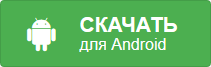
Инструкция по адресу обратилась к памяти по адресу память не может быть read
Как избавиться от ошибки \
что делать если Память не может быть Read/Written
🚩 PUBG память не может быть written
Семь способов как убрать ошибку ПАМЯТЬ НЕ МОЖЕТ БЫТЬ Written read В PUBG.